Como recuperar dados perdidos de um Galaxy S7 ou S7 Edge
Quem nunca perdeu os dados do telefone? Há momentos em que as pessoas perdem acidentalmente os seus dados sem nada poderem fazer: uma actualização incorrecta ou um malware que tenha como efeito drástico apagar os dados do telefone.
Não importa se os nossos dados foram eliminados acidentalmente ou se os perdemos devido a um outro qualquer cenário imprevisível, mas com o Dr.Fone vamos poder recuperar todos os dados do nosso Samsung Galay S7 ou S7 Edge.
Neste artigo, trazemos um tutorial minucioso de recuperação de dados de um Samsung Galaxy S7. Mas antes de tudo, vamos por partes. &nbps;
Podem os dados apagados ou perdidos ser recuperados?
Muitas pessoas pensam que os ficheiros de dados, uma vez eliminados de um smartphone Android, não podem ser recuperados. Escusado será dizer que este é um conceito altamente mal interpretado, uma vez que sempre que um arquivo é eliminado de um dispositivo, o mesmo não é removido imediatamente.
Para todos os arquivos armazenados na memória do telefone, há um diretório (de apontadores) que mantém um registo desses arquivos. Sempre que um arquivo é eliminado, o apontador que foi alocado fica livre e é atribuído a outro conteúdo. Os dados permanecem intactos na memória por algum tempo.
Portanto, se executarmos uma recuperação imediata, é possível recuperar conteúdo. Somente depois de guardar novas informações no dispositivo, os dados originais são substituídos por outra coisa. Agora já se sabe que se desejarmos obter resultados palpáveis de recuperação num Samsung S7 então é obrigatório ser muito rápido.
Como recuperar dados apagados ou perdidos no Samsung S7 ou S7 Edge?
Como mencionado, pode-se facilmente executar a recuperação de dados do Samsung Galaxy S7 e recuperar os arquivos eliminados ou perdidos. O Android Data Recovery, do Dr. fone é o primeiro software de recuperação de dados para dispositivos Android e já é compatível com mais de 6000 dispositivos.
Esta ferramenta é parte integrante do toolkit dr.fone e é o primeiro software que suporta a recuperação de dados para o Samsung Galaxy S7. O Android Data Recovery possui uma das mais altas taxas de sucesso na sua área de actuação e oferece uma maneira segura e fiável para recuperar os nossos preciosos dados. Esta operação pode ser executada a partir da memória interna do telefone, bem como de um cartão SD.
Para utilizadores Windows:
- O utilizador deve começar por transferir o Android Data Recovery a partir do site oficial aqui. Corra e instale o software. De todas as opções apresentadas clique em Data Recovery.
- Antes de ligar o telefone ao sistema, o utilizador deve certificar-se que ativou o recurso de depuração USB. Para isso, em primeiro os utilizadores devem ir às configurações > sobre o telefone e tocar no Número de Compilação sete vezes. Isso permitirá abrir opções do programador. Depois, novamente, em configurações > opção de programador e activar o recurso de depuração USB. Uma vez terminado e activado deve-se conectar o telefone ao sistema através de um cabo USB.
- Poderá ser normal obter uma mensagem estilo pop-up no smartphone sobre a permissão de depuração USB. Carregue no botão "OK" para confirmar.
- A partir deste momento, a aplicação irá reconhecer automaticamente o nosso dispositivo e fornecer uma lista de tipos de dados que poderão ser recuperados. Basta verificar o tipo de ficheiros de dados que desejamos obter de volta e clicar no botão "Next".
- O utilizador é questionado para escolher um modo de recuperação. O ideal será a escolha do modo padrão contudo isso vai depender de cada utilizador e dos seus conhecimentos. Depois de fazer a escolha, devemos clicar "Start".
- De imediato, o Android Data Recovery vai começar a executar a recuperação de dados seu Samsung S7 através de uma pesquisa no smartphone. Uma vez finalizado o processo podemos obter uma pré-visualização dos arquivos recuperados e conhecer o andamento de todo o processo, bem como de um indicador no ecrã. Caso receba uma mensagem pop-up no smartphone sobre a permissão de Superuser (Superutilizador) então só tem de concordar e continuar para usar o programa.
- No final, esta ferramenta irá fornecer uma exibição segregada de todos os ficheiros que foi capaz de recuperar. Depois, basta seleccionar os ficheiros de dados que desejarmos recuperar e clicar no botão "Recover".
Página seguinte:
- Para utilizadores Mac
- Dr.Fone - Android Data Recovery permite a recuperação do cartão SD
- Dicas para a boa recuperação de dados no Samsung Galaxy S7
1 2
Este artigo tem mais de um ano


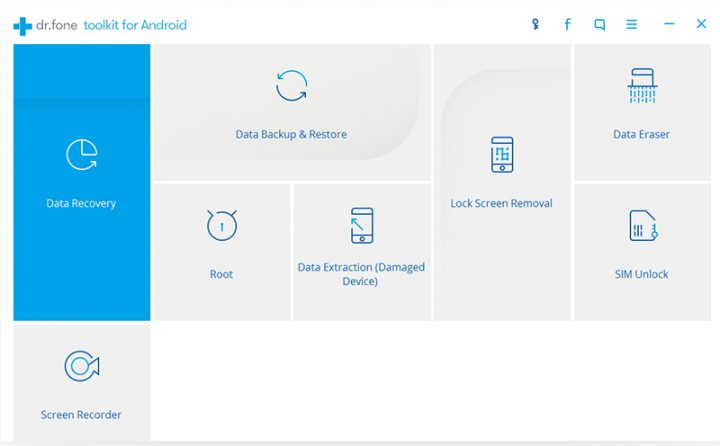
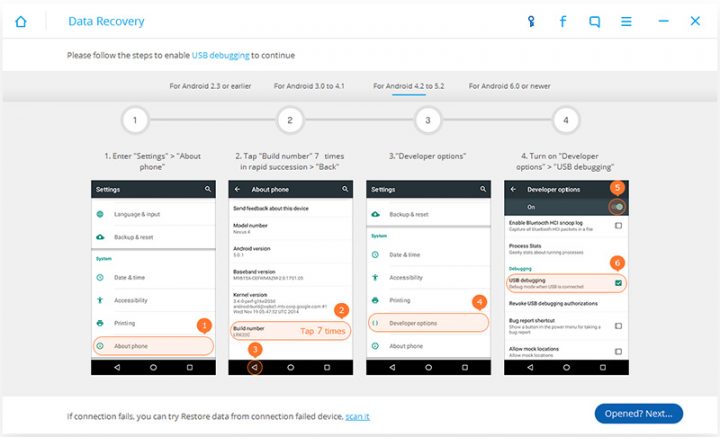
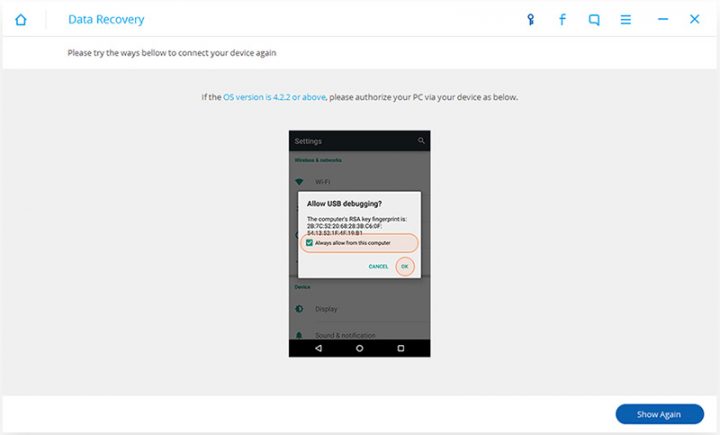
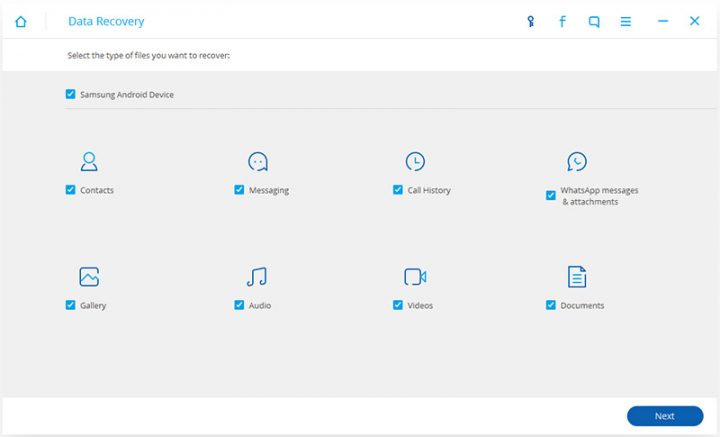




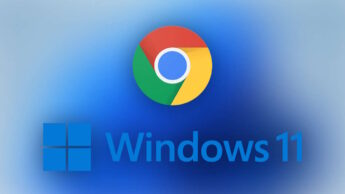




















Este programa não é a pagantes?
É. Este artigo é patrocinado?
São todos 😀 agora é tudo patrocinado. É a pagantes mas é uma ferramenta que muita gente necessita. Se queres ter boas ferramentas em diversas áreas, tens de pagar por isso. 🙂 mas repara que tens como estar e recuperar de forma gratuita para ver se é o que precisas.
Usem se precisarem e guardem para se um dia estiverem enrascados.
Obrigado Vitor pela resposta 🙂 nem tudo é patrocinado 🙂 Realmente o programa é bom, mas creio que sofra do mesmo problema que todos os outros programas de recuperação (na versão gratuita): só recupera meia duzia deles (aleatoriamente), e se queres recuperar os outros, tens que pagar…
(Claro que se alguem precisa mesmo, não se irá importar de pagar os 50€).
Por acaso ainda não precisei, mas nunca se sabe quando precisamos de recuperar dados. Fica a dica. Bom artigo, mais destes serão sempre bem vindos!
OU atençao usar o software oficial da samsung smartswitch e fazer o backup. enfim…. a promover software nao oficial é topo. é o mesmo que promover backups no iphone sem recomendar o software da apple.
Experimentei, e agora tenho uma mensagem pop up a dizer seguritylogagent detetou software não autorizado!!!!